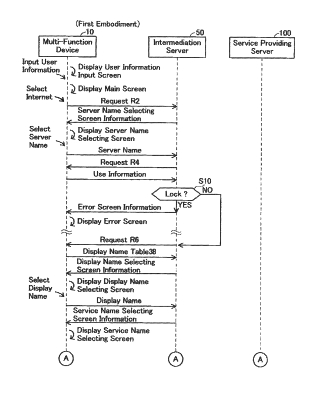Xiaomi maakt goede routers. Kenmerken, prijs, uiterlijk - in dit opzicht is alles daar goed. Maar het probleem zit hem in de instellingen. Ik bedoel Chinees, in het beste geval Engels van de webinterface en enkele problemen met verbindingsinstellingen via PPTP- en L2TP-protocollen, die worden gebruikt door enkele populaire internetproviders (bijvoorbeeld Beeline). U kunt PPPoE zonder problemen configureren (voor Rostelecom, Dom.ru, etc.). In dit artikel laat ik je zien hoe je de Xiaomi Mi Wi-Fi Router 3 instelt. In mijn geval is dit de internationale versie, wat betekent dat de instellingen in het Engels zijn, niet in het Chinees. Ik heb al instructies geschreven voor het instellen van de Xiaomi mini-wifi-router, en dus waren alle instellingen in het Chinees. Als op uw Mi Wi-Fi Router 3 de webinterface ook in het Chinees is, kunt u de instructies bekijken voor het instellen van het Mini-model (via de bovenstaande link).
Er zijn veel vragen over het instellen van IPTV op Xiaomi Mi Wi-Fi Router 3 voor Rostelecom en andere providers. Er is geen manier om IPTV via deze router te configureren. Op de native firmware is dat precies hetzelfde. Als je IPTV via Mi Router 3 wilt bekijken, moet je het flashen met Padavan-firmware.
Laten we meteen ter zake komen - sluit de router aan. We hoeven alleen maar de stekker in het stopcontact te steken en deze in een stopcontact te steken. We verbinden het internet met de WAN-poort (deze is blauw gemarkeerd). Ik zal een netwerkkabel van de provider invoeren, of van ADSL-modems. Als je een computer of laptop hebt met een LAN-poort en een netwerkkabel (die niet bij Xiaomi routers wordt meegeleverd), kun je de pc / laptop via kabel aansluiten. Tenminste voor het instellen, dan kun je het uitschakelen. Ik heb het zo:
Als u geen kabel hebt, is er geen manier om een computer via LAN met Mi Wi-Fi Router 3 te verbinden, en verbindt u uw apparaat gewoon via Wi-Fi. Het kan niet alleen een computer zijn, maar ook een smartphone of tablet. In dit geval verbinden we alleen internet en stroom met de router.

Zodra u de router inschakelt, zendt deze een open Wi-Fi-netwerk uit met de naam "Xiaomi _....". Maak er verbinding mee.

Verbinding kan zijn zonder toegang tot internet - geen probleem. Het belangrijkste is dat ons apparaat is verbonden met een router. Als het apparaat andere actieve internetverbindingen heeft, verbreekt u deze.
Als u in dit stadium een probleem ondervindt wanneer het Wi-Fi-netwerk dat wordt gedistribueerd door Xiaomi Mi Router 3 met een wachtwoord is beveiligd of een geheel andere naam heeft, moet u de instellingen opnieuw instellen. Druk op iets scherps op de "Reset" -knop. Houd 5 seconden vast. De indicator knippert oranje en de instellingen worden gereset naar de fabrieksinstellingen. Wacht tot de router is opgestart. Meer informatie over dit onderwerp vind je hier.
Snelle installatie Xiaomi Mi Wi-Fi Router 3
Open de browser en ga naarmiwifi.com, of 192.168.31.1... In een apart artikel heb ik je al verteld hoe je de instellingen van een Xiaomi-router opent.
Klik op de knop "Akkoord".

Er kan dan een venster verschijnen (of misschien niet verschijnen), waarin u een bedieningsmodus moet selecteren. Er zijn er twee: een router en een repeater. We hebben de eerste modus "Modus (WiFi-netwerk instellen)" nodig. Als je je Mi Wi-Fi Router 3 in repeater-modus wilt configureren, zie dan het artikel: Xiaomi-router als repeater.

In het volgende venster moet u de naam van het Wi-Fi-netwerk instellen (een voor de 2,4 GHz- en 5 GHz-banden) en een wachtwoord.

Een vinkje naast het item "Penetratiemodus inschakelen" betekent dat het maximale vermogen van de Wi-Fi-netwerkzender wordt ingesteld. Als u het selectievakje uitschakelt, stelt de router de gebalanceerde modus van het draadloze netwerk in.
Als uw provider PPPoE-verbindingstype, dan kunt u in dit stadium onderaan op "PPPoE" klikken, de gebruikersnaam en het wachtwoord instellen (die wordt verstrekt door de provider) en doorgaan met de configuratie.

Later kunnen deze instellingen worden ingesteld / gewijzigd in de webinterface.
Vervolgens moet u de locatie van de router selecteren en het beheerderswachtwoord instellen. Dit wachtwoord moet elke keer dat u de instellingen van uw Xiaomi 3-router invoert, worden ingevoerd.

De router slaat de instellingen op en start opnieuw op.

We moeten opnieuw verbinding maken met het Wi-Fi-netwerk, omdat we de naam hebben gewijzigd en een wachtwoord hebben ingesteld.
Nadat je weer verbinding hebt gemaakt met de router, kun je teruggaan naar de instellingen op miwifi.com (of 192.168.31.1). Of klik op de knop "Router admin page".

De webinterface wordt geopend.

Als internet via de router op alle apparaten werkt, laat het in de webinterface zien dat er een internetverbinding is (zoals ik heb in de bovenstaande schermafbeelding), dan is de installatie voltooid. Als internet niet werkt via Xiaomi Mi Wi-Fi Router 3, moet u de verbindingsparameters bij de provider controleren. Nu zal ik u laten zien hoe u PPPoE-instellingen wijzigt en de L2TP-verbinding met internet configureert.
PPPoE-verbinding configureren op Mi Wi-Fi Router 3
Als u geen PPPoE-instellingen hebt opgegeven (dit type verbinding wordt gebruikt door Dom.ru en Rostelecom) tijdens de eerste configuratie van de router, of als u deze parameters moet wijzigen, ga dan in de webinterface naar de sectie "Instellingen" - "Netwerkinstellingen".
Selecteer "PPPoE" uit de lijst en voer uw gebruikersnaam en wachtwoord in (u kunt ze navragen bij uw provider of de overeenkomst voor internetverbinding raadplegen). Bewaar uw instellingen.

Onze Xiaomi Mi3 moet verbinding maken met internet via het PPPoE-protocol. Op voorwaarde dat u alle instellingen correct heeft opgegeven en er geen beperking is vanwege de aanbieder.
Een PPTP- en L2TP-verbinding (Beeline) opzetten op een Xiaomi Mi3-router
In de instelling "Netwerkinstellingen" moet u het DHCP-verbindingstype verlaten.
We moeten ook een L2TP-tunnel maken. Dit kan gedaan worden in de sectie "Geavanceerd" - "VPN".
Klik op de knop "Service toevoegen".

U moet een naam voor de verbinding opgeven. U kunt daar de naam van uw provider schrijven. Bijvoorbeeld "beeline". Selecteer vervolgens het type verbinding (protocol): L2TP of PPTP (voor Beeline - L2TP). We geven het serveradres aan (bijvoorbeeld tp.internet.beeline.ru). Welnu, het blijft om de gebruikersnaam en het wachtwoord in te stellen. Belangrijk: de servernaam, gebruikersnaam en wachtwoord worden verstrekt door de internetprovider.

Vergeet niet de instellingen op te slaan door op de knop "Opslaan" te klikken.
Er verschijnt een verbinding. U hoeft alleen maar op de knop "Verbinden" te klikken en de router zal verbinding maken met internet (als u alle parameters correct hebt opgegeven).

Alles is klaar! Internetverbinding kan worden gebruikt!
Wi-Fi-netwerkinstellingen
U kunt de draadloze netwerkinstellingen wijzigen in het gedeelte "Instellingen" - "WiFi-instellingen".

Daar kun je de wifi-instellingen voor het netwerk in elke band (2,4 GHz en 5 GHz) afzonderlijk wijzigen. U kunt de netwerknaam (SSID), het beveiligingstype, het wachtwoord en het Wi-Fi-netwerkkanaal wijzigen.
Als je nog vragen hebt over het instellen van de Xiaomi Mi Wi-Fi Router 3, stel deze dan in de opmerkingen onder dit artikel.